Ако не сте забелязали досега, ние обичаме да намираме нови приложения, които могат да помогнат да разширим това, което е възможно на нашите различни устройства. Това включва подобни на iPhone и iPad, но с прехода към Apple Silicon, Mac получава много любов в наши дни от инди разработчиците. Това, което прави това още по-вълнуващо, е, че се пускат нови приложения, за които дори не знаехме, че ни трябват, докато не бяха разкрити и/или пуснати от разработчиците.
Съдържание
- Свързано четене
-
Как да поставите приложения и папки в лентата с менюта
- Подобни публикации:
Свързано четене
- Всичко, което трябва да знаете за Mac Studio
- Най-добрите механични клавиатури за Mac
- Най-добрите приложения за автоматизация за Mac [2022]
- Как да персонализирате Dock на macOS Монтерей
- 5 начина да персонализирате дисплея на вашия MacBook Pro
Как да поставите приложения и папки в лентата с менюта
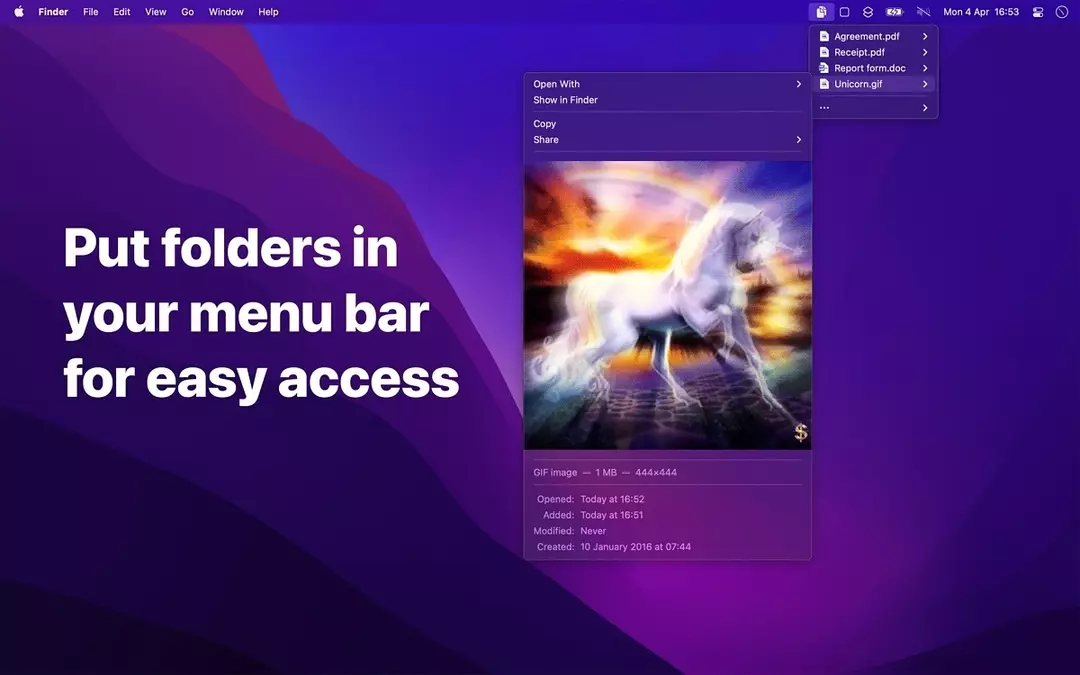
Перфектен пример за това е ново приложение, което си проправи път до App Store, наречено Преглед на папка. Лентата с менюта вече е дом на много приложения и функции, които целят да осигурят по-добро цялостно изживяване. Например, iStat Menus ви дава системна информация с един поглед, така че можете да видите колко RAM се използва от десетките раздели на Chrome, които имате отворени.
Но с Folder Peek това отключва нов свят от възможности, тъй като можете да използвате приложението за бърз достъп до файлове, документи, папки и дори приложения, направо от лентата с менюта. Това определено е за опитните потребители, които не искат да поддържат страничната лента на macOS Dock или Finder пълна с приложения или преки пътища към различни папки и приложения.
Folder Peek току-що беше пуснат в Mac App Store и разработчикът предоставя следния списък по отношение на функциите:
- Добавете няколко папки към лентата с менюта
- Всяка папка може да бъде персонализирана индивидуално
- Предварителен преглед на файла
- Преглеждайте и копирайте размерите на изображения и видео
- Глобална клавишна комбинация за показване/скриване на менюто на всяка папка
- Отворете папка в конкретно приложение
- Следва псевдоними и символни връзки
- Поддръжка за преки пътища
Точно така, има дори поддръжка на Apple Shortcuts, така че можете да използвате Spotlight или Alfred, за да стартирате команда за пряк път и да оставите Folder Peek да се справи с всичко останало, което може да ви е необходимо. Разработчикът, Sindre Sorhus, дори е внедрил много различни опции за персонализиране, с повече от 3000 различни икони, от които да избирате, за да ви помогне да разграничите различните си файлове, папки и приложения. По този начин можете лесно да разграничите дали имате достъп до папка с документи или селекция от приложения от лентата с менюта.
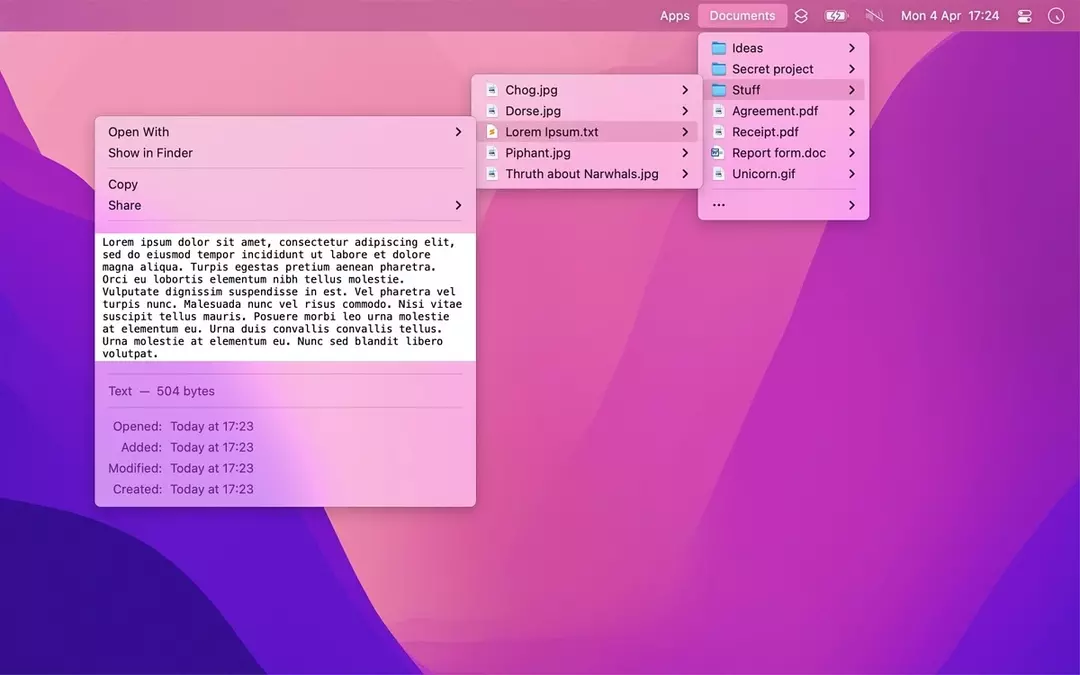
Други опции за персонализиране за Folder Peek включват възможността за използване на персонализирано заглавие, промяна на размера на икони или създайте клавишна комбинация, за да отворите падащото меню, без изобщо да сваляте ръцете си от клавиатура. Според Sorhus те са използвали „персонализиран инструмент за избор на SF символи, за да можете да изберете всеки символ“. Очевидно това беше проблематично постижение, което кара приложението да използва „някое леко ML (машинно обучение)“, за да бъде правилно приложено, когато преминете през опциите за персонализиране.
Folder Peek е достъпен безплатно в Mac App Store и няма покупки в приложението, така че ще можете да се възползвате напълно от приложението веднага след като приключи инсталирането му на вашия Mac. Просто натиснете връзката по-долу и дайте шанс на Folder Peek!
- Изтеглете Folder Peek за Mac
Андрю е писател на свободна практика, базиран на източното крайбрежие на САЩ.
Той е писал за различни сайтове през годините, включително iMore, Android Central, Phandroid и няколко други. Сега той прекарва дните си, работейки за компания за ОВК, докато работи като писател на свободна практика през нощта.